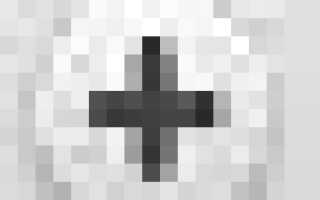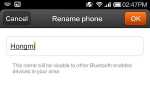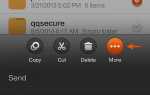Вы можете использовать Приложение электронной почты отправлять, читать и управлять электронными письмами различных типов учетных записей с вашего телефона Redmi. Вот как :
я. Настройка учетной записи Exchange ActiveSync
Выполните следующие шаги для настройки вашего Exchange ActiveSync почтовый ящик в Redmi’s Приложение электронной почты:
- На вашем телефоне найдите и запустите Приложение электронной почты. Если вы запускаете это приложение впервые или аккаунт еще не настроен, перейдите к Шаг 4.
- Нажмите Меню и выберите настройки.
- Нажмите Добавить аккаунт
.
- На Добавить аккаунт выберите обмен вариант.
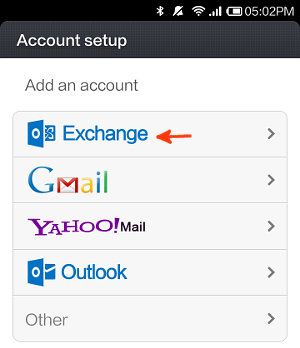
- Введите информацию в поля ниже, затем нажмите следующий

- Теперь ваш телефон попытается найти сервер Exchange. При необходимости вам нужно будет ввести полный адрес внешнего сервера Exchange в поле «Сервер», а затем нажать следующий.

- Настроить Частота проверки входящих и остальные варианты, затем нажмите Готово

II. Настройка учетной записи Gmail
Выполните следующие действия для автоматической настройки учетной записи Gmail.
- На вашем телефоне найдите и запустите Приложение электронной почты. Если вы запускаете это приложение впервые или аккаунт еще не настроен, перейдите к Шаг 4.
- Нажмите Меню и выберите настройки.
- Нажмите Добавить аккаунт
.
- На Добавить аккаунт выберите Gmail вариант.

- Введите информацию для своей учетной записи Gmail, затем нажмите следующий.

- Приложение электронной почты настроит для вас параметры входящего и исходящего сервера автоматически.
- Настроить Частота проверки входящих и остальные варианты, затем нажмите Готово.

Замечания: Для пользователей Gmail, у которых включена двухэтапная аутентификация, вы должны сгенерировать специфичный для приложения пароль для поля пароля в Шаг 5.
III. Настройка почты Yahoo
Выполните следующие шаги для настройки вашего Yahoo! почта аккаунт автоматически:
- На вашем телефоне найдите и запустите Приложение электронной почты. Если вы запускаете это приложение впервые или аккаунт еще не настроен, перейдите к Шаг 4.
- Нажмите Кнопка меню, и выберите настройки.
- Нажмите Добавить аккаунт
.
- На Добавить аккаунт выберите Yahoo вариант.
- Введите информацию для своей учетной записи Yahoo, затем нажмите следующий.
- Приложение электронной почты автоматически настроит входящий и исходящий сервер.
- Настроить Частота проверки входящих и остальные варианты, затем нажмите Готово.
Замечания: Для пользователей почты Yahoo, у которых включена двухэтапная аутентификация, вам необходимо создать отдельный «Пароль приложения» для поля пароля в Шаг 5.
III. Настройка учетной записи Outlook или Live
Выполните следующие действия для автоматической настройки учетной записи Outlook / Live:
- На вашем телефоне найдите и запустите Приложение электронной почты. Если вы запускаете это приложение впервые или аккаунт еще не настроен, перейдите к Шаг 4.
- Нажмите Меню и выберите настройки.
- Нажмите Добавить аккаунт
.
- На Добавить аккаунт выберите прогноз вариант.
- Введите информацию для своей учетной записи Outlook / Live, затем нажмите следующий.
- Приложение электронной почты автоматически настроит входящий и исходящий сервер.
- Настроить Частота проверки входящих и остальные варианты, затем нажмите Готово.
Замечания: Для пользователей Outlook / Live, у которых включена двухэтапная аутентификация, вам необходимо создать отдельный «пароль приложения» для поля пароля в Шаг 5.
внутривенно Настройка корпоративной учетной записи POP3 / IMAP
Если ваша корпоративная электронная почта использует Exchange ActiveSync, пожалуйста, обратитесь к Шаг I для конфигурации.
Следующие шаги показывают, как настроить учетную запись электронной почты POP3 / IMAP в Redmi. Приложение электронной почты:
- На вашем телефоне найдите и запустите Приложение электронной почты. Если вы запускаете это приложение впервые или аккаунт еще не настроен, перейдите к Шаг 4.
- Нажмите Меню и выберите настройки.
- Нажмите Добавить аккаунт
.
- На Добавить аккаунт выберите Другой вариант.
- Заполните адрес электронной почты, пароль и остальные поля, затем нажмите Ручная настройка

- Исходя из ваших собственных требований, вы можете выбрать POP3 или же IMAP. Для учебника я выбираю IMAP.

- Заполните настройки сервера входящей почты и нажмите следующий. Если вы их не знаете, обратитесь к поставщику электронной почты и попросите их предоставить необходимую информацию.

- Заполните исходящие настройки сервера и нажмите следующий. Если вы их не знаете, обратитесь к поставщику электронной почты и попросите их предоставить необходимую информацию.

- Настроить Частота проверки входящих и остальные поля, затем нажмите Готово.

Замечания: Шаги здесь были написаны для Android 4.2.2 на Redmi (HM1W). Если у вас другая модель Redmi или другая версия Android, есть вероятность, что шаги и снимки экрана будут другими.
(Нажмите здесь для получения дополнительных руководств, советов и подсказок по Xiaomi Redmi.)